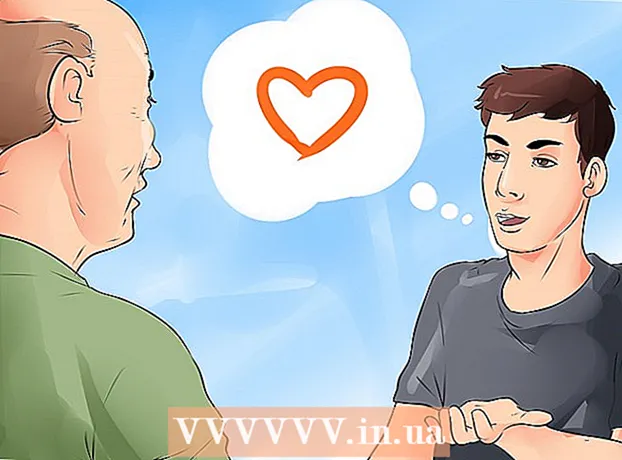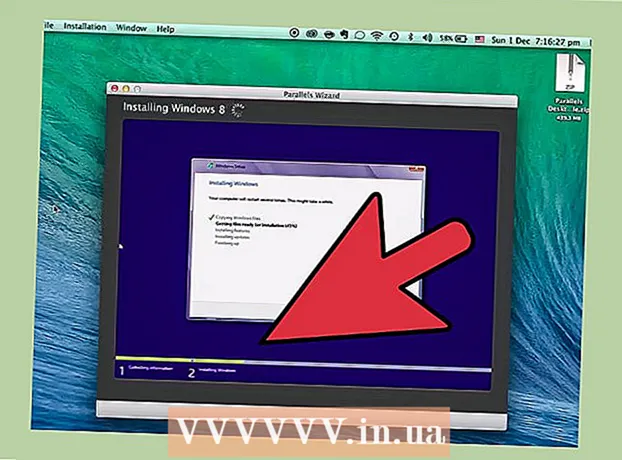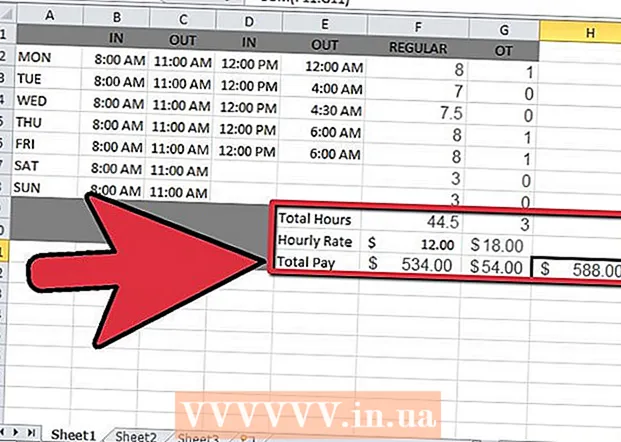Författare:
Tamara Smith
Skapelsedatum:
28 Januari 2021
Uppdatera Datum:
1 Juli 2024

Innehåll
- Att gå
- Del 1 av 3: Gör anslutningarna
- Del 2 av 3: Grundinställningarna
- Del 3 av 3: Göra perfekta inställningar
- Tips
Xbox One är Microsofts nyaste konsol. Du kan spela spel, använda internet, lyssna på musik och titta på TV - allt samtidigt! Första installationen av konsolen är mycket enkel.
Att gå
Del 1 av 3: Gör anslutningarna
 Hitta anslutningarna. Xbox One har flera anslutningar till enheten som måste göras först. Dessa inkluderar den nya Kinect-sensorn, internetanslutningen och din digitalbox om du vill titta på TV via din Xbox One.
Hitta anslutningarna. Xbox One har flera anslutningar till enheten som måste göras först. Dessa inkluderar den nya Kinect-sensorn, internetanslutningen och din digitalbox om du vill titta på TV via din Xbox One.  Anslut till Internet. Innan du gör något, se till att din konsol är ansluten till internet. Du kan upprätta en anslutning med en Ethernet-kabel om du ansluter den till ditt modem, eller du kan ansluta trådlöst om det finns en Wi-Fi-router.
Anslut till Internet. Innan du gör något, se till att din konsol är ansluten till internet. Du kan upprätta en anslutning med en Ethernet-kabel om du ansluter den till ditt modem, eller du kan ansluta trådlöst om det finns en Wi-Fi-router.  Anslut till din TV. Använd en HDMI-kabel för att ansluta din Xbox One till din TV. Anslut HDMI-kabeln till HDMI OUT-porten på baksidan av Xbox One. Den andra änden av HDMI-kabeln går in i HDMI-ingången på din TV. Om du har kabel eller satellit kan du ansluta en annan HDMI-kabel till HDMI IN-porten på konsolen och den andra änden till kabel- eller satellit-TV-mottagaren.
Anslut till din TV. Använd en HDMI-kabel för att ansluta din Xbox One till din TV. Anslut HDMI-kabeln till HDMI OUT-porten på baksidan av Xbox One. Den andra änden av HDMI-kabeln går in i HDMI-ingången på din TV. Om du har kabel eller satellit kan du ansluta en annan HDMI-kabel till HDMI IN-porten på konsolen och den andra änden till kabel- eller satellit-TV-mottagaren.  Anslut Kinect-sensorn. Anslut din Kinect till Kinect-porten på baksidan av Xbox One. Detta är porten mellan USB-portarna och IR-porten.
Anslut Kinect-sensorn. Anslut din Kinect till Kinect-porten på baksidan av Xbox One. Detta är porten mellan USB-portarna och IR-porten. - Kinect-sensorkabeln har en fast längd på 3 meter, så se till att din Kinect-sensor är tillräckligt nära din Xbox One.
 Anslut Xbox One till ett eluttag. Anslut strömkabeln på baksidan av Xbox One till eluttaget. Denna kontakt sitter längst till vänster på baksidan av konsolen. Anslut nätsladden till ett eluttag. Anslut den andra änden av kabeln direkt till konsolen.
Anslut Xbox One till ett eluttag. Anslut strömkabeln på baksidan av Xbox One till eluttaget. Denna kontakt sitter längst till vänster på baksidan av konsolen. Anslut nätsladden till ett eluttag. Anslut den andra änden av kabeln direkt till konsolen. - LED-lampan på Xbox One-strömförsörjningen ska blinka som en indikation på att ström är tillgänglig.
Del 2 av 3: Grundinställningarna
 Slå på din Xbox One. Du kan slå på konsolen med din trådbundna kontroller. Håll bara hemknappen på din Xbox One-kontroller för att slå på din controller och din konsol samtidigt.
Slå på din Xbox One. Du kan slå på konsolen med din trådbundna kontroller. Håll bara hemknappen på din Xbox One-kontroller för att slå på din controller och din konsol samtidigt. - Du kan också peka på Xbox One-frontpanelen (där logotypen finns) för att slå på konsolen.
- Om du använder en trådlös handkontroll, se till att du sätter i batterierna först.
- Kinect-sensorn kan också användas för att slå på konsolen, förutom under den första installationen. Du kan normalt sätta på din Xbox One med Kinect-sensorn genom att säga "Xbox On" inom Kinect-sensorns räckvidd.
 Följ instruktionerna på skärmen. Det första du ser på skärmen är Xbox One-logotypen på en grön bakgrund. Vänta ett ögonblick så får du så småningom instruktionerna för den första installationen.
Följ instruktionerna på skärmen. Det första du ser på skärmen är Xbox One-logotypen på en grön bakgrund. Vänta ett ögonblick så får du så småningom instruktionerna för den första installationen. - Den första instruktionen är att trycka på A för att fortsätta. Du får den här instruktionen medan en Xbox One-kontroller visas på skärmen. Xbox One hälsar dig för första gången.
 Välj ditt språk. Det finns alla typer av språk att välja mellan, inklusive engelska, tyska, spanska och många fler. Du kan bläddra ner för att visa alla alternativ. Välj språk och tryck sedan på A.
Välj ditt språk. Det finns alla typer av språk att välja mellan, inklusive engelska, tyska, spanska och många fler. Du kan bläddra ner för att visa alla alternativ. Välj språk och tryck sedan på A. - Du kommer att märka att texterna på Xbox One-skärmen automatiskt översätts till det språk som för närvarande är valt i förhandsgranskning.
 Välj din plats. Beroende på ditt valda språk ger Xbox One dig nu möjlighet att välja det land där du bor.
Välj din plats. Beroende på ditt valda språk ger Xbox One dig nu möjlighet att välja det land där du bor.  Välj dina nätverksinställningar. Du kan välja en trådbunden anslutning eller en WiFi-anslutning (trådlös). För stabilitet är det bättre att välja en kabelanslutning.
Välj dina nätverksinställningar. Du kan välja en trådbunden anslutning eller en WiFi-anslutning (trådlös). För stabilitet är det bättre att välja en kabelanslutning. - Om du väljer trådlöst kan du behöva ange routerns lösenord innan du kan komma åt det.
- Om Xbox One av någon anledning inte hittar din router, tryck på Y på din handkontroll för att uppdatera skanningen.
 Uppdatera din konsol. Eftersom detta är den första installationen måste du uppdatera Xbox One. Detta är nästan säkert med alla initiala installationer, oavsett konsolen. Du måste vara ansluten till internet för att ladda ner cirka 500 MB-uppdateringen.
Uppdatera din konsol. Eftersom detta är den första installationen måste du uppdatera Xbox One. Detta är nästan säkert med alla initiala installationer, oavsett konsolen. Du måste vara ansluten till internet för att ladda ner cirka 500 MB-uppdateringen. - Efter uppdateringen återställs din konsol automatiskt.
Del 3 av 3: Göra perfekta inställningar
 Välj din tidszon. När Xbox One har återställts uppmanas du att trycka på Start-knappen på din controller för att fortsätta installationen. Först måste du välja din tidszon. Återigen beror standardvalet på det land du tidigare valt.
Välj din tidszon. När Xbox One har återställts uppmanas du att trycka på Start-knappen på din controller för att fortsätta installationen. Först måste du välja din tidszon. Återigen beror standardvalet på det land du tidigare valt.  Installera Kinect-sensorn. Genom att installera Kinect-sensorn kan du logga in automatiskt via Kinect-igenkänning, styra Xbox One med dina röst- och handgester, chatta med andra Kinect-användare och styra din TV.
Installera Kinect-sensorn. Genom att installera Kinect-sensorn kan du logga in automatiskt via Kinect-igenkänning, styra Xbox One med dina röst- och handgester, chatta med andra Kinect-användare och styra din TV. - Se till att högtalarna är anslutna till din Xbox One så att Kinect-inställningen korrekt kan bestämma högtalarvolymen.
- Håll tyst när instruktionerna ber om det. Detta påverkar installationen av din Kinect-sensor.
 Logga in med ditt Microsoft-konto. Du kan använda e-postadressen och lösenordet som är kopplat till din aktuella speltagg. Om du inte redan har en befintlig spelartikett kan du istället använda Skype, Outlook.com, Windows 8 eller Windows-telefonuppgifter.
Logga in med ditt Microsoft-konto. Du kan använda e-postadressen och lösenordet som är kopplat till din aktuella speltagg. Om du inte redan har en befintlig spelartikett kan du istället använda Skype, Outlook.com, Windows 8 eller Windows-telefonuppgifter. - Om du inte har ett konto med något av dessa alternativ måste du skapa ett nytt Microsoft-konto innan du fortsätter.
 Acceptera Xbox Live användarvillkor. Granska och godkänn användningsvillkoren för Xbox Live. Efter godkännande kommer sekretesspolicyn att visas.
Acceptera Xbox Live användarvillkor. Granska och godkänn användningsvillkoren för Xbox Live. Efter godkännande kommer sekretesspolicyn att visas. 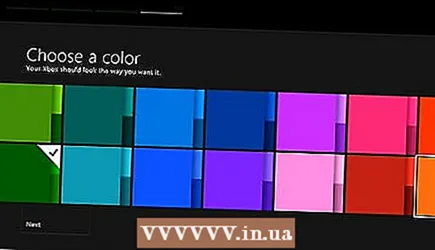 Justera utseendet. Du får chansen att välja en färg för din Xbox One. När du väljer ser du en förhandsgranskning av hur din instrumentpanel kommer att se ut.
Justera utseendet. Du får chansen att välja en färg för din Xbox One. När du väljer ser du en förhandsgranskning av hur din instrumentpanel kommer att se ut.  Spara ditt lösenord. Innan du är klar med installationen frågar Xbox One om du vill spara ditt lösenord. Vi rekommenderar att du sparar detta för att förhindra att konsolen frågar efter lösenord varje gång du loggar in, men spara inte lösenordet om du är osäker på vem som använder konsolen.
Spara ditt lösenord. Innan du är klar med installationen frågar Xbox One om du vill spara ditt lösenord. Vi rekommenderar att du sparar detta för att förhindra att konsolen frågar efter lösenord varje gång du loggar in, men spara inte lösenordet om du är osäker på vem som använder konsolen. - Du kommer också att bli tillfrågad om Kinect-sensorn automatiskt kan logga in dig efter igenkänning.
 Slutför installationsproceduren. Tryck nu på Start-knappen på din controller för att slutföra installationsproceduren och gå till instrumentpanelen på din Xbox One med din valda färg. Njut av din nya Xbox One!
Slutför installationsproceduren. Tryck nu på Start-knappen på din controller för att slutföra installationsproceduren och gå till instrumentpanelen på din Xbox One med din valda färg. Njut av din nya Xbox One!
Tips
- För att få ut det mesta av onlineupplevelsen kan du behöva betala och registrera dig för ett Xbox Live Gold-medlemskap. Detta gör alla Xbox Ones onlinefunktioner tillgängliga, inklusive online-spel med vänner.
- När du registrerar en ny konsol får du chansen att prova ditt Xbox Live Gold-medlemskap gratis i 30 dagar.